Hi,大家好!在以前的學習中,我們一直使用的是Arduino UNO的電路板。今天呢,隆重給大家推薦一位Arduino家族的新成員!她的代號是Mega2560!論起輩分兒,Arduino Mega2560可是Arduino UNO的老大哥呢!
好!既然Arduino Mega2560是新面孔,而且還是Arduino UNO的老大哥,那必須要先介紹一下!之所以稱之為Arduino UNO的老大哥,顧名思義,必然是性能和配置都要比Arduino UNO更強勁!這里做一個簡單的介紹,詳細輸入的了解,我們可以在以后的實踐中逐步了解。Arduino Mega2560有五十四路數字輸入/輸出引腳,十六路模擬輸入引腳,這要比Arduino UNO多很多,增強了Mega2560的可擴展性。除此之外,還配有一個16MHz的晶體振蕩器,具體什么是晶體振蕩器不用深摳,翻譯成人話就是有一個更牛逼的處理器。Arduino Mega2560應用在很多3D打印機和機器人項目當中。因為性能和整體配置都要比Arduino UNO強大很多,所以其應用領域也相應要廣泛的多。
雖然Arduino Mega2560整體性能都提高了很多,但很多還是考慮到了與Arduino UNO的向下兼容性,電路板的布局還是有很多相似之處,這也是為什么我將之稱為Arduino UNO的老大哥的原因之一。不管配置參數說的怎么樣的天花亂墜,最終我們還是要落到實踐當中。當然,還是要在合適的場合使用合適的電路板。這次我們就先簡單體驗一下Arduino Mega2560,讓我們對其先有一個初步的了解。
硬件方面
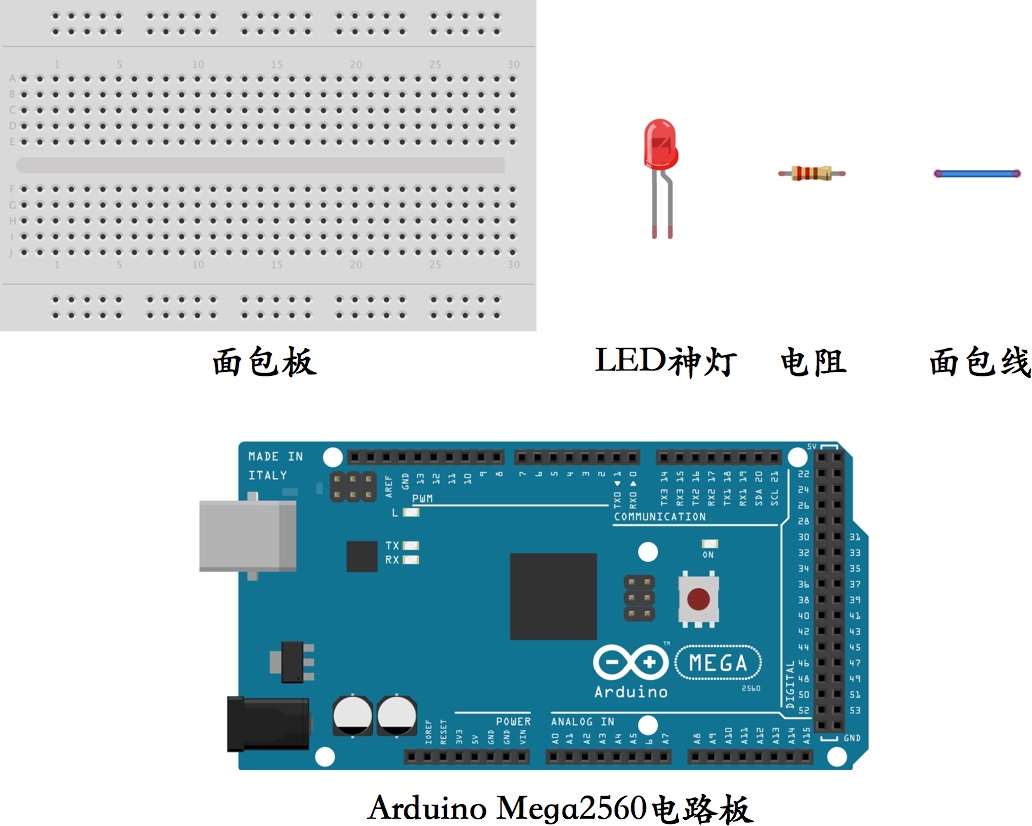
圖片來源:Arduino電路硬件
具體如下:
- Arduino Mega2560(1塊)
- 面包板(1塊)
- 220Ω電阻(3個)
- LED神燈(3盞)
- 面包線(若干)
這次的新面孔當然是Arduino Mega2560啦!
軟件方面Arduino官方提供的IDE
連接電路

圖片來源:Arduino電路連接
連接方式和Arduino UNO基本沒有差別,面包板的使用之前也有提到過,這里也不再多說。
下面是最后一步!
添加幾行代碼首先,還是新建一個項目窗口。

圖片來源:Arduino官方IDE
向其中添加幾行代碼:
- // 定義最小數字針腳號為2
- const int lowestPin = 2;
- // 定義最大數字針腳號為5
- const int highestPin = 5;
- // 對Arduino電路板或相關狀態進行初始化方法
- void setup() {
- // 初始化針腳號2到5的類型為輸出類型
- for (int thisPin = lowestPin; thisPin <= highestPin; thisPin++) {
- pinMode(thisPin, OUTPUT);
- }
- }
- // 系統調用,無限循環方法
- void loop() {
- // 遍歷數字針腳號上的所有LED神燈,
- // 此處為2,3,4,5四盞神燈。
- for (int thisPin = lowestPin; thisPin <= highestPin; thisPin++) {
- // 逐漸點亮當前此神燈,
- // 亮度范圍為0~255
- for (int brightness = 0; brightness < 255; brightness++) {
- // 設置LED神燈亮度
- analogWrite(thisPin, brightness);
- // 延遲兩毫秒
- delay(2);
- }
- // 逐漸熄滅當前神燈,
- // 亮度范圍為255~0
- for (int brightness = 255; brightness >= 0; brightness--) {
- // 設置LED神燈亮度
- analogWrite(thisPin, brightness);
- // 延遲兩毫秒
- delay(2);
- }
- // 每盞LED神燈之間切換延遲執行100毫秒
- delay(100);
- }
- }
好,代碼就這些!沒有什么新鮮內容,目的還是想借此熟悉一下Arduino Mega2560電路板。

圖片來源:Arduino官方IDE的文件編輯菜單選項
點擊上圖中標有向右指向的箭頭圖標,將編寫完成的代碼燒入Arduino電路板。不出意外,四盞神燈立刻開始,挨個兒一閃一閃眨眼睛啦!如果出現錯誤,檢查一下當前選擇的電路板類型是否是Mega2560。具體操作方法是,點擊頂部菜單,依次為Tools->Board->Arduino/Genuino Mega or Mega2560。如果不是,選中這個選項,然后再次點擊上圖中向右指向的箭頭,將代碼燒入Arduino電路板。
總結這次我們的學習重點應該在Arduino Mega2560上,做實驗的目的其實也是為了熟悉電路板而已!嗯,了解了Arduino Mega2560,以后就擴展了應用領域。
下期預告下一次,我們將學習一些動態校準數據的小技巧。思路就是先設定兩個數據范圍的邊界值,然后在一定的時間內,根據讀入的數據,逐漸縮小數據的取值范圍,具體如何操作,我們下期分解!詳見:Arduino教程-數值校準:http://www.zg4o1577.cn/bbs/dpj-43095-1.html
|